
- •Міністерство освіти, науки, молоді та спорту України
- •Основи роботи в табличному процесорі Excel 2010
- •Оновлене робоче середовище Excel 2010
- •1 2 4 5 6 7 8 10 3
- •Керування книгами й аркушами
- •Введення й редагування даних, автозаповнення
- •Форматування даних
- •Обчислення в Excel 2010, формули та функції
- •Створення формул
- •Копіювання формул. Відносні й абсолютні посилання
- •Застосування функцій
- •Графічний аналіз даних в Excel 2010
- •Створення діаграм
- •Побудова графіків функцій
- •Створення нестандартних діаграм
- •Створення діаграм типу Поверхня
- •Використання спарклайнів (інфокривих)
- •Додаткові засоби аналізу даних в Excel 2010
- •Підбір параметра
- •Пошук рішення
- •Обробка списків (баз даних)
- •Створення зведених таблиць
- •Лабораторні роботи Лабораторна робота 1Основи роботи в табличному процесорі Excel Завдання
- •Лабораторна робота 2Застосування вбудованих функцій в Excel Завдання
- •Лабораторна робота 3Побудова діаграм в Excel Завдання
- •Лабораторна робота 4Аналіз даних в Excel Завдання
- •Лабораторна робота 5Обробка списків, створення зведених таблиць Завдання
- •Список рекомендованої літератури
- •Методичні вказівки до самостійної роботи над розділом "Застосування Microsoft Excel 2010"
Обробка списків (баз даних)
У загальному значенні термін база даних можна застосувати до будь-якої сукупності зв'язаної впорядкованої інформації, об'єднаної за певною ознакою, наприклад телефонні списки, списки клієнтів, транзакцій, активів, пасивів і т. ін. Основне призначення баз даних швидкий пошук інформації.
Одним з найбільш часто виконуваних за допомогою електронних таблиць завдань є обробка списків. Електронні таблиці мають набір функцій, призначених для аналізу списків, в Excel 2010 ці функції розширено та покращено.
Список таблиця, побудована за принципом бази даних, складається з рядків і стовпців однакової структури (відсутні об'єднання комірок), які в базах даних називаються записами і полями відповідно.
Кожен рядок таблиці-списку можна розглядати як одиничний запис. Інформація в межах кожного запису міститься в полях (стовпцях) з унікальними заголовками. Кожен стовпець повинен містити однорідну інформацію. Необхідно уникати порожніх рядків і стовпців усередині списку.
На робочому аркуші можна обробляти кілька списків, але все-таки краще помістити кожен список на окремий аркуш робочої книги.
Засоби обробки списків Excel можна використовувати, коли курсор перебуває в межах таблиці-списку, вони вибираються на вкладці стрічки Дані. До функцій обробки списку належать найпростіші функції обробки баз даних: використання форм, сортування, фільтрація та проміжкові підсумки.
Робота з командою Форма. Команда Форма відображає на екрані форму, що являє собою вікно, призначене для перегляду та редагування записів у базі даних, а також для додавання нових і видалення існуючих записів. Крім того, за допомогою форми можна здійснити пошук конкретних записів на підставі складних критеріїв. Для використання форми в Excel 2010 її потрібно додати до вкладки Дані за допомогою настроювання Файл Параметри – Настройка стрічки, далі слід обрати категорію «Всі команди» і додати команду Форма в нову групу. Після цих настроювань можна використати вікно форми (рис. 29).
Кожному стовпцю таблиці у формі відповідає поле, найменування якого визначається заголовком стовпця. Крім полів форма містить ряд кнопок й індикатор номера запису. Кнопка Додати призначена для введення в базу даних нового запису. У результаті натиснення цієї кнопки Excel очистить всі поля форми, після чого можна ввести необхідні дані. Уведений запис додається в кінець бази даних.
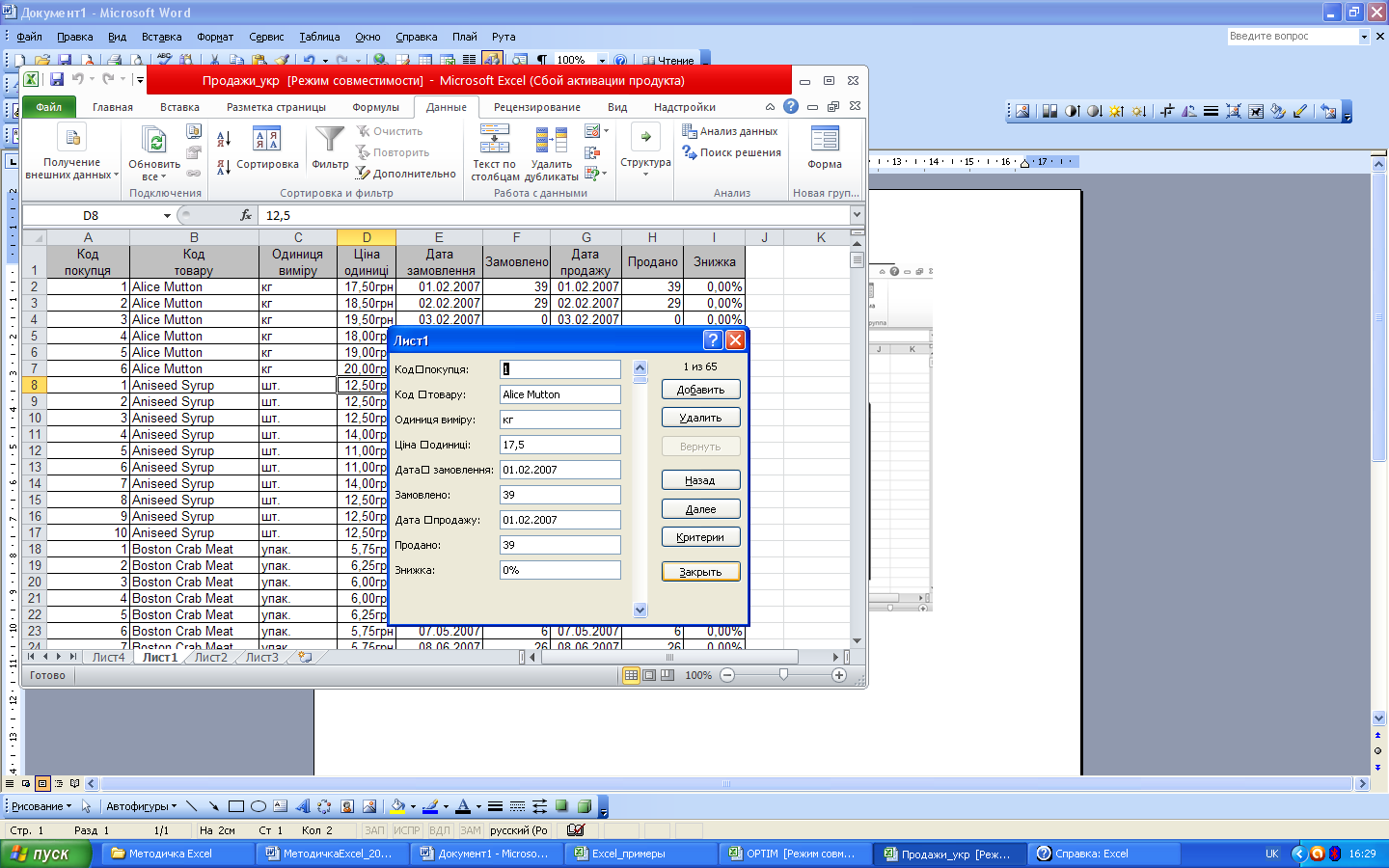
Рис. 29. Вікно форми
Для пошуку записів, що задовольняють певні умови, у вікні форми потрібно натиснути кнопку [Критерії], після цього з'явиться порожнє вікно запису, у відповідних полях якого вводяться умови. Для перегляду записів, що задовольняють критерії, потрібно використати у вікні критеріїв кнопки [Назад] і [Далі].
Сортування бази даних. Процес упорядкування записів у базі даних називається сортуванням. Під час сортування змінюється порядок проходження записів у базі даних або таблиці, для цього використовується функція вкладки Дані Сортування з групи Сортування і фільтр, яка встановлює порядок рядків у таблиці відповідно до вмісту конкретних стовпців.
Найбільш
швидке та просте сортування за зростанням
або убуванням проводиться за допомогою
відповідних кнопок
![]() в групіСортування
і фільтр.
в групіСортування
і фільтр.
У разі вибору команди Сортування відкривається вікно діалогу “Сортування”, в якому слід додати рівні (стовпці) для сортування та визначити критерій. За допомогою списку, що розкривається, Сортувати по можна вибрати поле для сортування. Порядок сортування встановлюється перемикачами за зростанням або убуванням (рис. 30). Додаткові розділи «Потім за» дозволяють визначити порядок вторинного сортування для записів, в яких є збіжні значення.

Рис. 30. Вікно сортування списку
Фільтрація списку. Фільтрація списку дозволяє знаходити і відбирати для обробки частину записів у списку, таблиці, базі даних. У відфільтрованому списку виводяться на екран тільки ті рядки, які містять певне значення або відповідають певним критеріям. При цьому інші рядки виявляються прихованими.
В
Excel 2010 для фільтрації даних використовуються
функції вкладки стрічки Дані
групи
Сортування
і фільтр
Фільтр (автофільтр)
і Додатково
– Розширений фільтр.
У випадку, якщо критерії прості, то для
вибірки потрібної інформації достатньо
команди Фільтр.
У комірках виділених заголовків
з'являться нові елементи
![]() ,
за допомогою яких можна встановлювати
критерії фільтрації даних.
,
за допомогою яких можна встановлювати
критерії фільтрації даних.
Для перевірки одного або декількох умов використовується команда Числові (або інші) фільтри в списку фільтра, що випадає (рис. 31).

Рис.31. Вибір критерію фільтрації
У разі використання складних критеріїв слід застосовувати команду Додатково Розширений фільтр групи Сортування і фільтр. У такому випадку умови фільтрації задаються у вигляді окремої таблиці (рис.32).
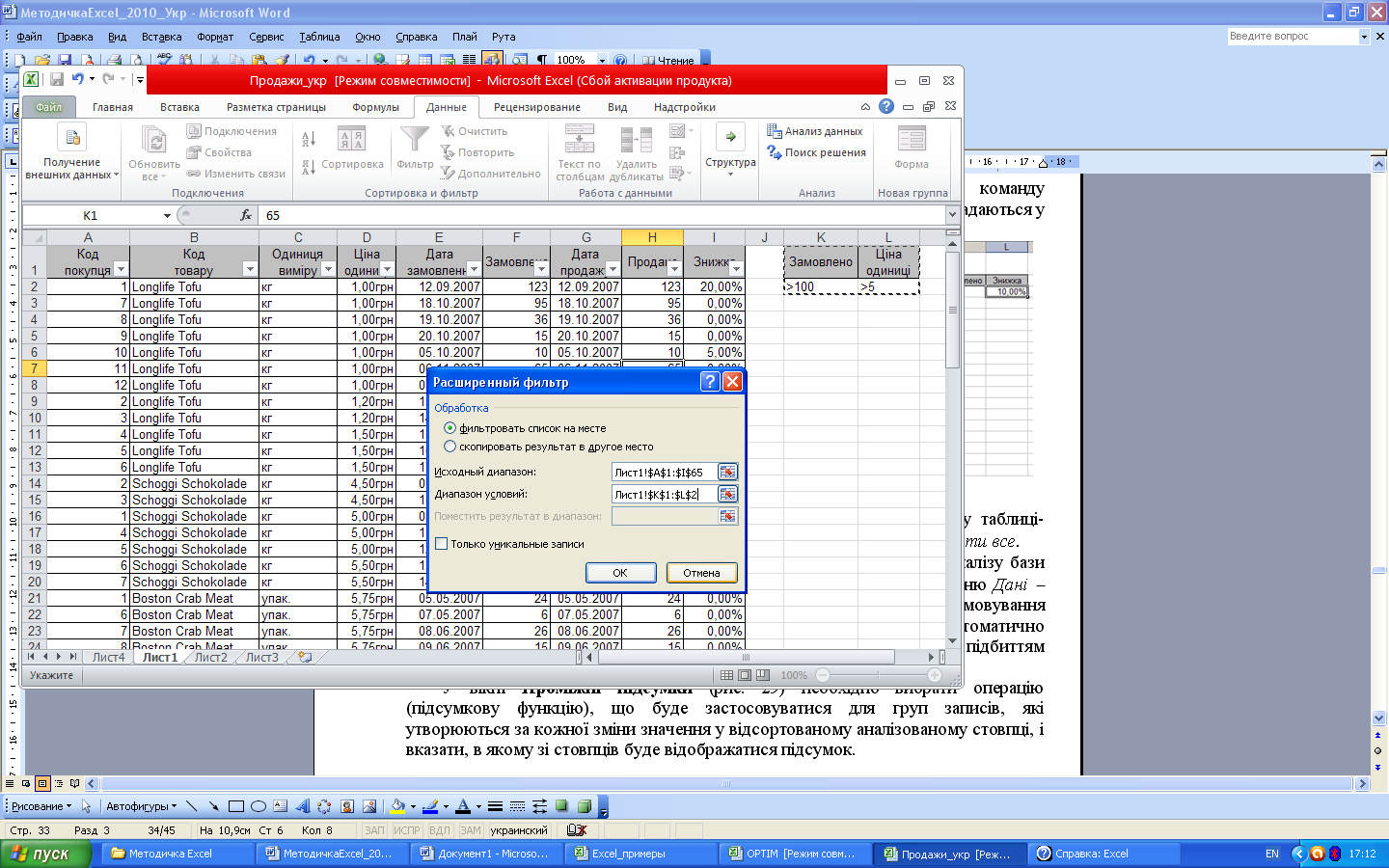
Рис. 32. Застосування розширеного фільтра
Для скасування фільтрації та повернення до первісного вигляду таблиці-списку необхідно застосувати команду групи Сортування і фільтр Очистити.
Підбиття підсумків у базі даних. Один зі способів обробки й аналізу бази даних полягає в підбитті підсумків за різними ознаками. За допомогою команди Проміжний підсумок групи Структура вкладки стрічки Дані можна вставити рядки підсумків у список, здійснивши підсумовування даних потрібним способом. У разі вставки рядків підсумків в електронних таблицях в кінець списку автоматично додається даних рядок загальних підсумків. Перед підбиттям підсумків необхідно відсортувати базу даних за аналізованою ознакою.
У вікні Проміжні підсумки (рис. 33) необхідно вибрати операцію (підсумкову функцію), що буде застосовуватися для груп записів, які утворюються за кожної зміни значення у відсортованому аналізованому стовпці, і вказати, в якому зі стовпців буде відображатися підсумок.
У списку із проміжними підсумками можна застосувати три рівні угруповання даних (рис. 33). Для скасування підсумків у вікні Проміжні підсумки потрібно натиснути кнопку [Видалити все].
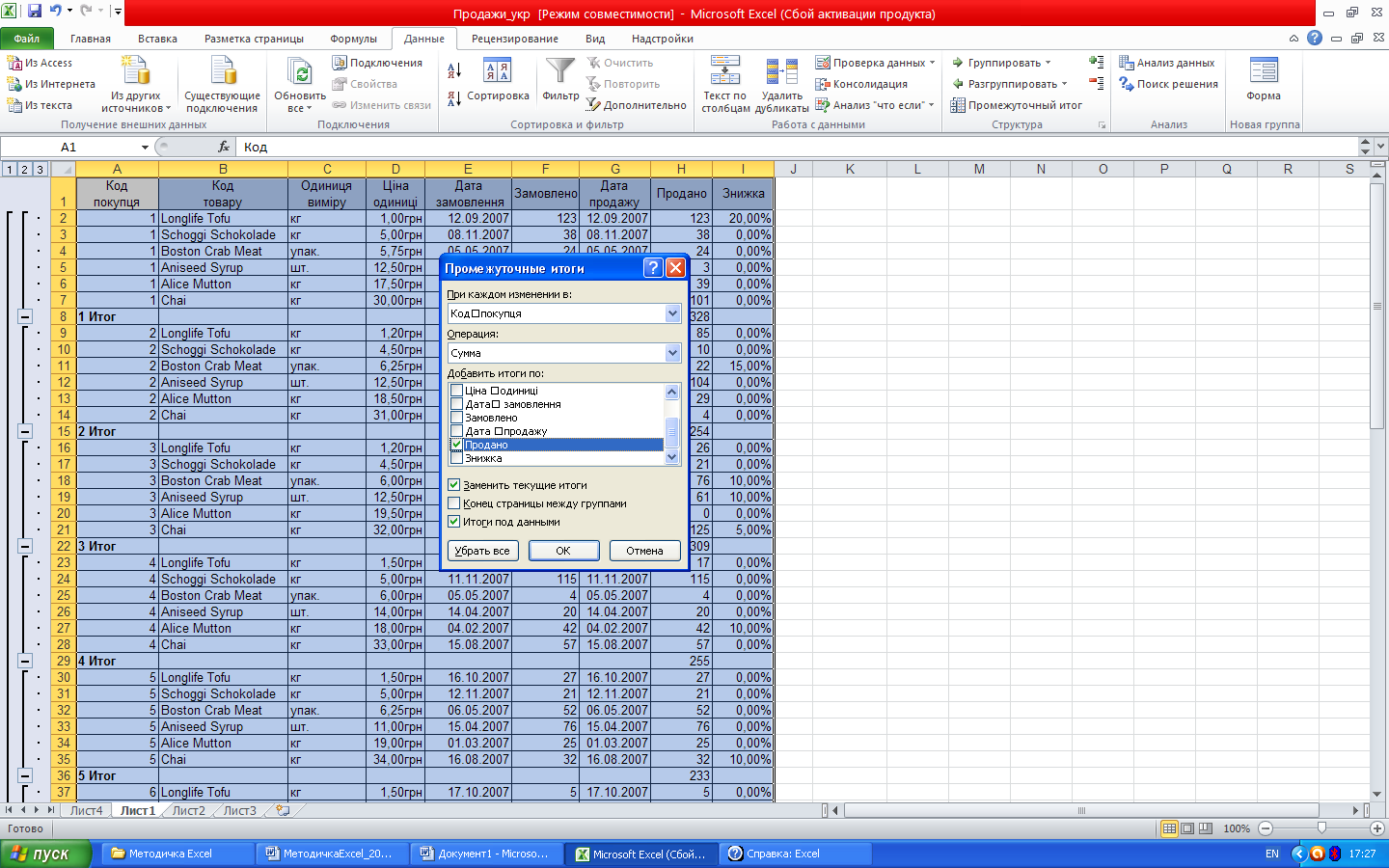
Рис. 33. Підбиття підсумків
